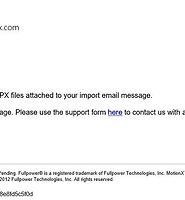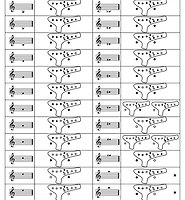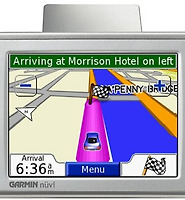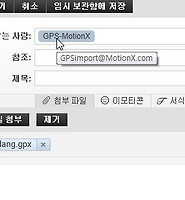| 일 | 월 | 화 | 수 | 목 | 금 | 토 |
|---|---|---|---|---|---|---|
| 1 | 2 | 3 | 4 | 5 | ||
| 6 | 7 | 8 | 9 | 10 | 11 | 12 |
| 13 | 14 | 15 | 16 | 17 | 18 | 19 |
| 20 | 21 | 22 | 23 | 24 | 25 | 26 |
| 27 | 28 | 29 | 30 | 31 |
- 리컴번트삼륜
- Maxcruz
- 세월호참사
- 샌프란시스코
- 낙동강
- 리컴번트삼륜자전거
- Flex3.0
- 자전거
- 티스토리챌린지
- 자전거과학
- 암스테르담
- 낙동강 종주
- 세계여행
- CenturyRide
- amsterdam
- IT·컴퓨터
- 북아메리카(북미)
- 삼륜자전거
- 자전거여행
- 보청기
- 오블완
- 사랑
- iPhone
- 미국자전거길
- FlashDevelop
- 자전거길
- 국토종주
- 아이폰
- 미국
- 리컴번트자전거
- Today
- Total
지구별에서 - Things Old and New
GPS Route 파일을 Track 팔일로 고치는 법 본문
GPS Route 파일을 Track 팔일로 고치는 법
일본 자전거길 전국판 http://www.bicyclemap.net/map/ 에 가 보면 일본의 자전거길 정보가 잔뜩 있다. 공식적인 자전거 길 지도가 아니라 유저가 올려서 공개한 자전거길로 올린 사람에 따라 판단하여 추천코스, 달리기 쉬운 코스, 비포장도로, 언덕이 많은 길, 달리기 어려운 길등으로 등급을 매겨 올려 놓은 길인데 GPX 파일이 있어 쓸모가 있다.
단 이 GPX 파일은 route 파일이기 때문에 track 파일만 받아 들이는 MotionX 같은 아이폰 어플에는 그대로는 import 가 안된다.
여러가지로 잘 만들고 관리하는 웹이긴 하나 그 GPX 파일의 포멧 때문에 다운 받은 GPX 파일을 손질해야 하는 흠이 문제점이라고 할 수 있다.
여기서는 여기서 내려 받은 GPX 파일을 어떻게 MotionX 같은 GPS 어플에 import 하여 내가 자전거를 탈 때 이 길을 따라 갈 수 있게 할 수 있나를 설명하기로 한다.
지덴샤다이스키 맵(자전거광팬 지도)
은 지도의 일부를 클립해다. iFrame 으로 삽입할 수 있게 해 준다.
여기서 잡은 자전거길은 <달리기 쉬운 자전거길> 클래스로
"교통량이 많은 58번 국도를 피해서 넓직한 conventional한 일반 도로를 겨쾌하게 달릴 수 있다.
요트하버도 있고 비치도 있다."
라는 풍선 설명도 달려 있다.
자전거길에 마우스를 대면 자주색연필이 뜨고
이것을 클릭하면 위와 같은 풍선이 뜨고 거기엔 GPX 버튼이 활성화되어 있다.
이것을 클릭하면 GPX 파일이 다운로드된다.
다운 로드된 파일은 아래와 같은 파일이다.
이 파일은 그냥 MotionX에 보내면 import 가 되지 않고 내용이 없는 파일이라 import 실패라는 메일이 돌아 온다.
2011/09/21 - [GPS 활용] - MotionX 에 GPX 파일 가져오기(import)하는 법 참조.
그런데 이 파일을 간단히 고쳐서 MotionX 를 속일 수 있다.
이 파일을 Notepad(메모장) 이나 Wordpad 에서 열면
xml 태그가 모두 루트를 표시하는 "rte"로 되어 있다.
또 위도와 경도의 좌표 다음에 루트 포인트의 번호가 그 루트포인트의 이름으로 기록되어 있다.
이것을 name -> ele 로 바꿔줘 고도를 기록한 것처럼 속인다.
모두 바꾸기를 한다.
다음에 rte -> trk 로 모두 바꾸기를 한다. 이 순서가 중요하다.
이점은 나중에 설명한다.
이렇게 모두 바꾸면 위와 갈이
트랙 파일의 기본형이 된다.
다음에는 제일 처음 트랙포인트 직전에 트랙포인트 부분이라는 태그
<trkseg> 를 삽입한다.
다음에는 마지막 트랙포인트의 바로 뒤에 track segment 의 끝이라는 뜻의
</trkseg> 태그를 넣는다.
이 파일만은 이 파일의 작자가 중간에 </trk><trk> [(rte -> trk) 바꾸기 이전에는 </rte><rte>] 가 몇개 더 끼어 있다.
루트파일을 기록할 때 섰던 자리에서기록장비를 껐다 켰던지 했던 것 같다.
이런 것을 제거하지 않으면 <trk> 는 첫번째 </trk> 를 만날 때 끝난 것으로 알아서 오류를 일으킨다.
대부분은 이런 문제점이 없지만 문제를 일으키는 파일은 이런 저런 이유로 오류를 일으킨다.
마지막으로 이 파일에는 gpx 파일의 이름이 등재되어 있지 않아서 이름을 집어 넣는다.
<trk> <trkseg> 사이에
Name tag를 달고 이 트랙의 이름을 명명한다.
즉 <name>ChatanLocal</name>
을 삽입한다.
이 단계를 마지막으로 해야만 나중에 이 <name> 도 <ele> 로 바뀌는 일이 생기지 않는다.
요점은 gpx 파일은 xml 파일이기 때문에 간단한 문서편집기에 열리고 제대로 import 되는 track 파일과 비교해서 그 포맷에 맞게 형식만 고쳐 주면 되는 것이다.
이렇게 해서 고친 파일을 "ChatanMod.gpx" 란 이름으로 저장한다. 특별한 확장자로 저장할 때에는 이렇게 따옴표를 써서 저장한다.
이제 이것을 MotionX에 보낸다. 제대로 된 파일인지는 MotionX 에 import 한 다음 MotionX 를 열어 보면
여기서 보면 gpx 파일명은
"ChatanMod.gpx" 이지만
트랙 이름은 파일안에서 정의한
"ChatanLocal" 이다.
이 파일이 내가 오키나와에 가서 따라 갈 수 있나 follow 해 본다.
아이폰 어플 MotionX 의 트랙을 follow 로 올려 놓은 것이다.
다시 이 track 을 share 해서 이메일로 보내 본다. 더 큰 지도에서 볼 수 있다.
이처럼 다시 내게 돌아와 motionX가 제공하는 지도에서 이 트랙을 볼 수 있다.
그런데 이 트랙 파일은 또 거슬르는 것이 있었다. 이 트랙을 제작할 때 트랙의 끝에서 트랙을 저장하지 않고 gps 장비를 껐다가 한참 되돌아 와서 저장을 한 것 같다. 내가 종종 gps 를 껐다가 다시 트랙을 기록하면 생기는 점프한 자국이 나 있었다. 그래서 마지막 트랙포인트를 제거한 것이다. 원래의 트랙은 아래와 같다.
이 것이 오리지날 트랙 파일이 그린 자릿길이다.
마지막 포인트를 소거하니까 바로위와 같은 트랙이 생긴 것이다.
'GPS 활용' 카테고리의 다른 글
| GPX 편집기 (4) | 2022.03.04 |
|---|---|
| DropBox 를 이용해서 MotionX 에 GPX 넣는 법 (0) | 2017.11.13 |
| gpx 파일에 elevation 정보 넣기 (2) | 2013.11.30 |
| 아이폰용 북미 GPS 네비 (0) | 2011.09.24 |
| MotionX 에 GPX 파일 가져오기(import)하는 법 (2) | 2011.09.21 |
| 꿈은 이루어진다 - Gogo Navi Japan 으로 오사카 여행 (1) | 2010.12.26 |
| 미국 지형 지도 Topo USA (2) | 2010.07.22 |
| Life is Motion, Motion is Life (0) | 2010.07.15 |